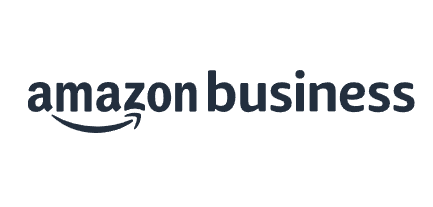個人事業主、法人向けのAmazonのAmazonビジネスの登録方法を紹介します。
登録は数分あれば簡単にできます!(年会費・月会費も無料なので安心して登録できます)
(登録先だけ知りたい人はこちらです→Amazonビジネス)
登録方法以外のAmazonビジネスの詳細は下記の記事をご参照ください。

登録できる人・法人は?
Amazonビジネスを登録・利用できるのは、法人、個人事業主であり、その他の個人は利用できません。
そもそも、Amazonビジネスは、次の通り「個人向けから法人・個人事業主へ追加・対応されたサービス」だからです。
Amazonビジネスは、個人向けのAmazon.co.jpに、ビジネス向けの機能やサービスを追加した、あらゆる業種の調達・購買ニーズに対応する、法人・個人事業主様向けのEコマースです。
Amazon公式サイトより
登録に必要なものは?
登録に必要な書類等は個人事業主と法人では異なります。法人の場合は必要ありません。
個人事業主の場合、必要なもの
個人事業主の場合は、次のどれか 1 つが必要です。
- 開業届出書
- 過去 2 年以内の確定申告書 B ※確定申告書 A は対象外となります
- 過去 2 年以内の所得税青色申告決算書
- 過去 2 年以内の所得税青色申告承認申請書
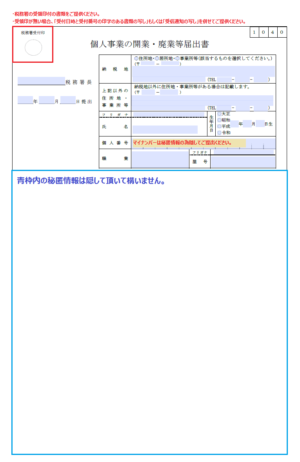


法人の場合はなし
法人の登録の場合は、原則不要です。(必要な場合は、別途Amazonから連絡があるようです)
Amazonビジネスの登録方法・ステップ
登録の流れは、一般的な通販の登録と同じです。数分でできます!
登録の流れ
STEPごとに一つ一つ説明します。
STEP1:基本情報登録
①公式サイトの登録ページへ
Amazonビジネス登録ページ へアクセスします。
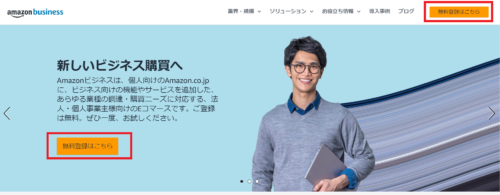
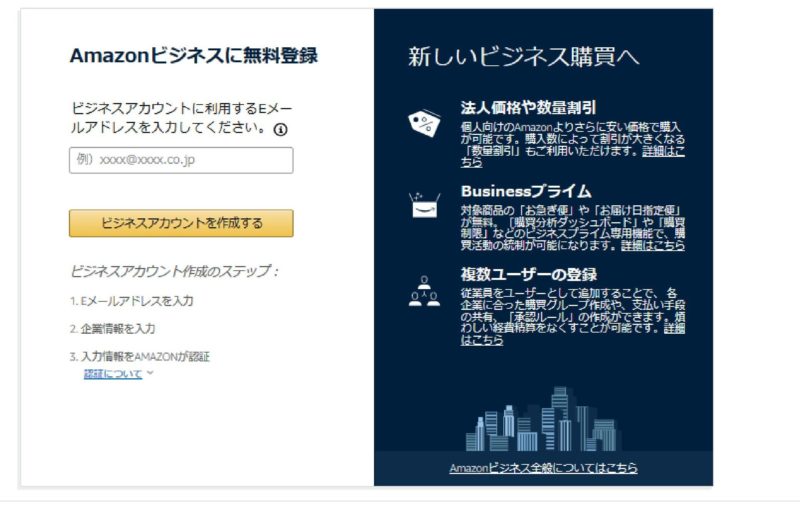
【公式サイト】 Amazonビジネス
ビジネスアカウントに利用する Eメールアドレスを入力し、 [ビジネスアカウントを作成する ] ボタンをクリックします。
初めて登録する場合は確認コードが必要な場合があります。
登録したアドレスに確認コードが届くので、確認コードを入力して「アカウント作成」を押すと次へ進みます。
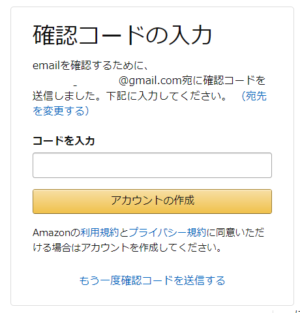
いつもの(個人用)Amazonを使ているメールアドレスでログインすると下のような注意が出ます。
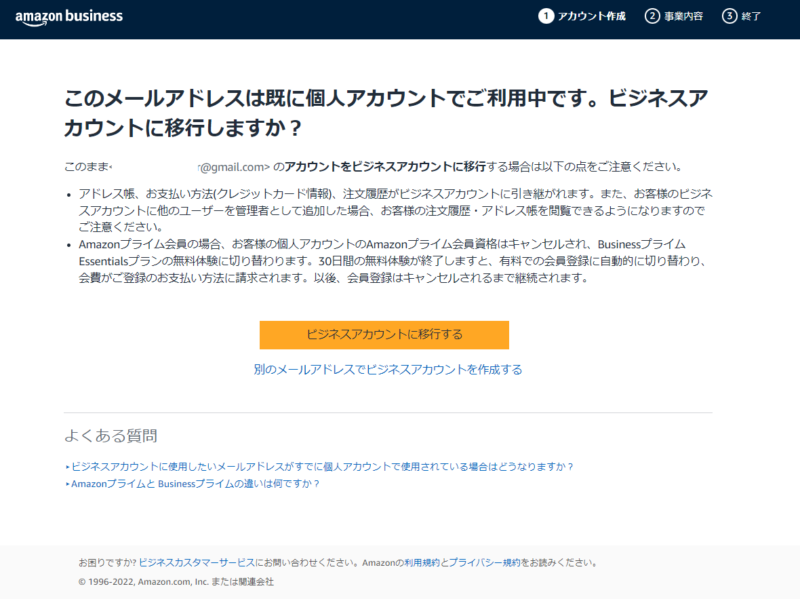
個人事業主などで、一人で使用し、プライベートと同じ場合はいいのですが、会社など複数人で管理する場合、他のメンバーに買い物内容が見えるので、個人アカウントのメールアドレスの利用はオススメしません。
上の右側の「別のメールアドレスを使う」ことをオススメします。
②名前、パスワードを入力
下の画面へ行くので、氏名、パスワードを入力し、 [次へ進む ] ボタンをクリックします。
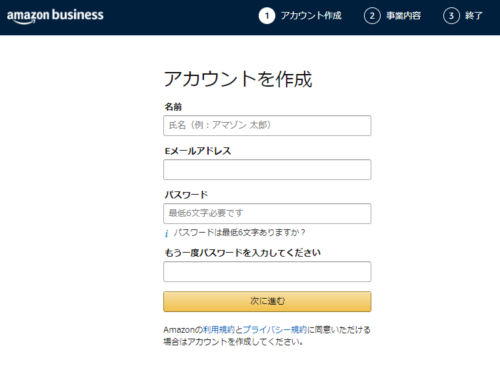
STEP2:法人事業情報登録
メールアドレス、氏名、パスワードの登録が終わると、下の入力フォームに会社の情報を入力します。
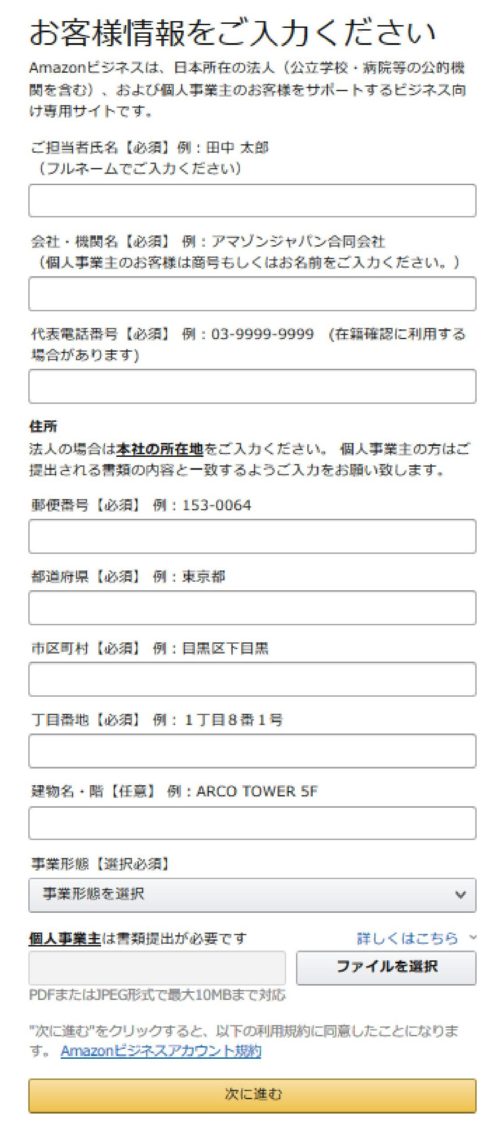
入力上の注意点
法人として登録されている正式名称を入力。
OK:株式会社 Amazonビジネス
NG:(株 )Amazonビジネス
個人事業主は、商号もしくは代表者様の名前を入力。
固定電話でなくても、携帯電話の番号でもOK
法人の本社所在地。
ただし、商品の配送先住所は、アカウント登録後に別途作成する事 が可能ですので、本社以外に配送も可能です。
個人事業主は、開業届出書、確定申告書、青色申告決算書などの必要書類を添付します。
法人は不要です。
上記の「法人事業情報登録」まで完了すると、「Business プライム会員登録」が表示される場合がありますが、Businessプライムは有料です。
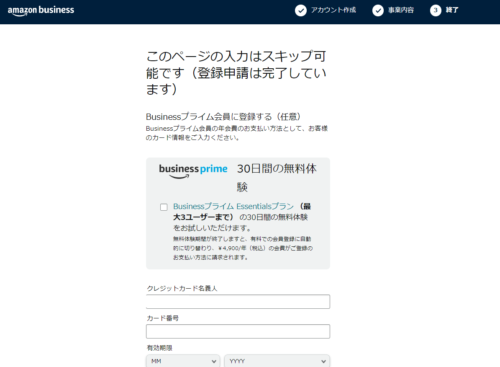
無料の通常のAmazonビジネスを使ってから、有料のBusiness プライムへ移行しても遅くないので、
「この手順をスキップする」をクリックするのがオススメです。
STEP3: (アマゾン側の手続き、連絡待ち)
STEP2で「次へ進む」と「申込内容をアマゾンで確認中」と下の画面がでます。(メールでも同じ内容が届きます。)
通常3営業日以内に終わります。(私の場合は、5時間くらいで次の「利用開始」の案内メールが来ましたが、人やタイミングにより異なると思います。)
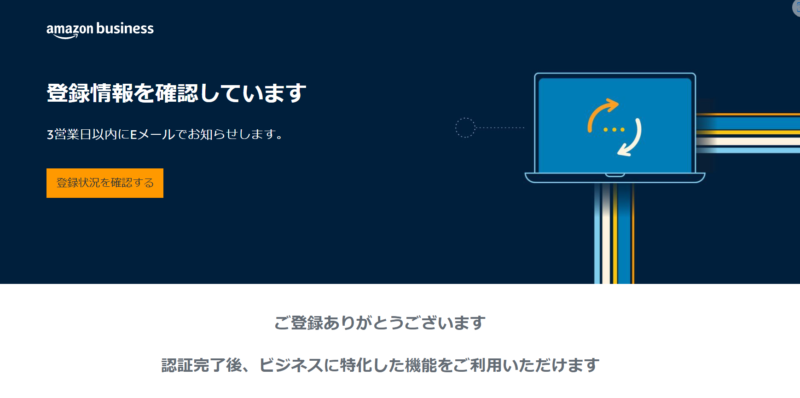
STEP4:利用開始
下のようなメールが届けば利用可能です。
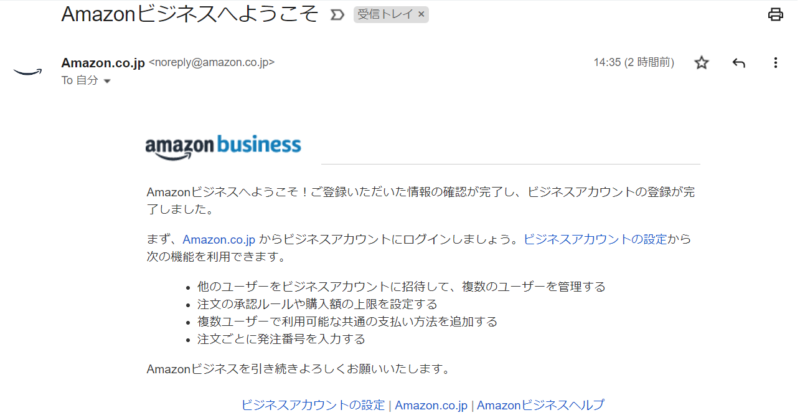
Amazon businessの解約方法
年会費・月会費などがかからないので、解約したい人は少ないと思いますが、念のため解約方法も紹介します。
解約方法はとてもシンプルで、数回クリックで完了です。
- Amazonビジネスアカウントにログイン
- メニューから「ビジネスアカウントの設定」を選択
- 「企業情報」の下の「ビジネスアカウントの登録解除」を選択
- 「ビジネスアカウントの登録解除」画面で「続行」をクリック
- Amazonビジネスの解約完了